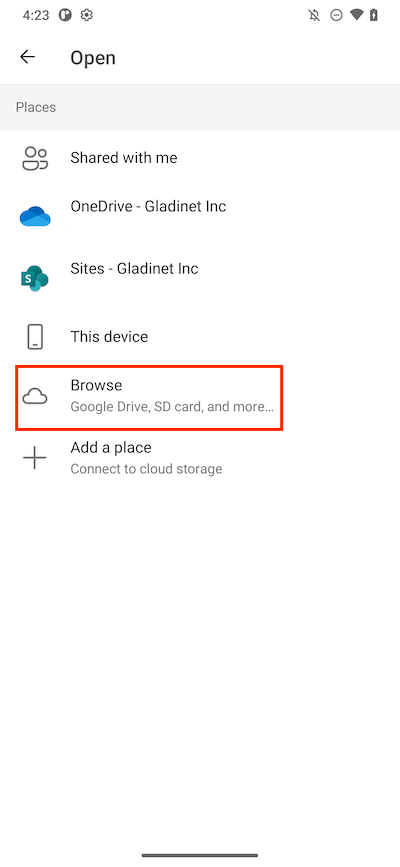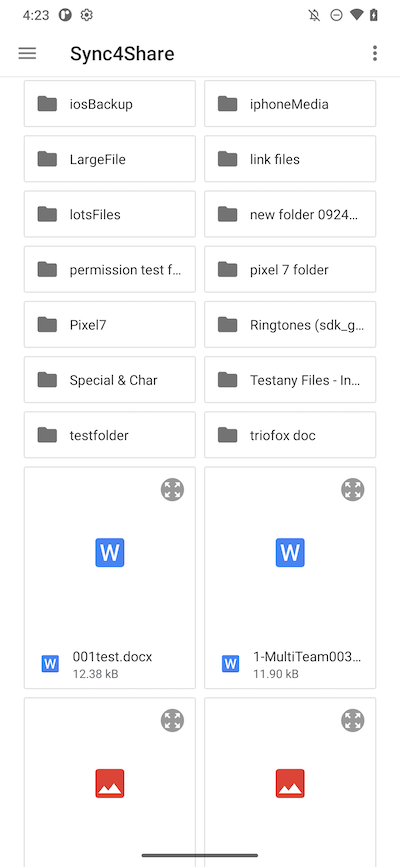Werken met Office-toepassingen¶
Een bestaand document openen en opslaan¶
Gebruiker kan toegang krijgen tot Office mobiele applicaties via CentreStack Android als deze op de telefoon geïnstalleerd is.
Om een bestaand document te bewerken, tik je op het document in de bestandslijst om de ‘Voorbeeldmodus’ te openen en tik je op het bestandstype-icoon (bijv. Word) in de rechterbenedenhoek om het in de bijbehorende applicatie te openen.
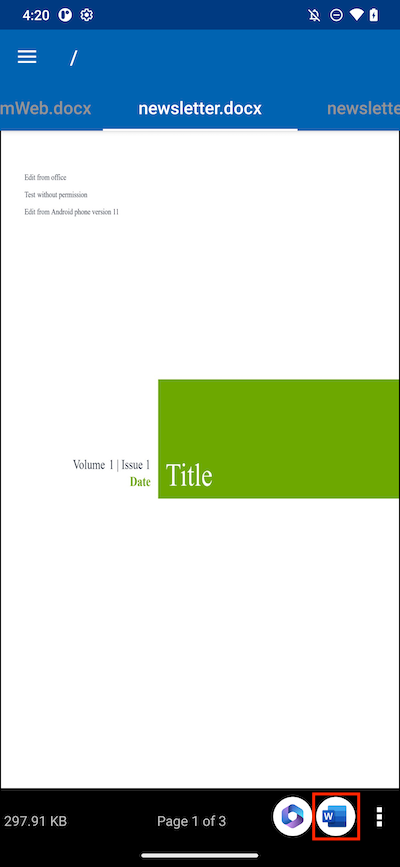
Dit brengt de gebruiker naar de bewerkingsapplicatie waar het document geopend is.
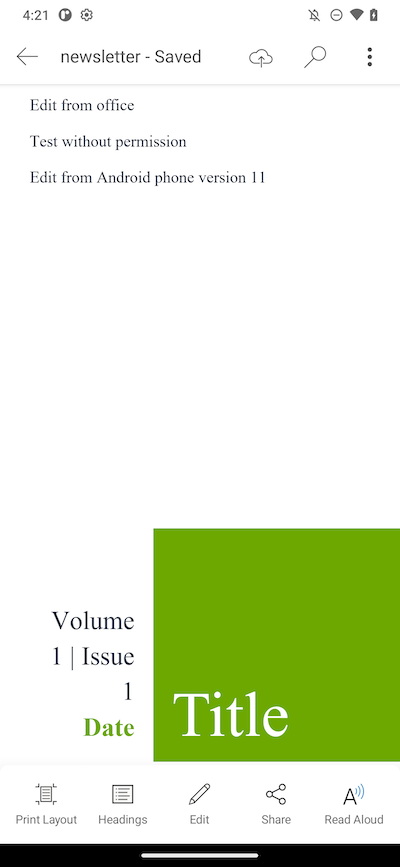
Gebruiker kan het bestand bewerken en “Opslaan” selecteren als het bestand niet alleen-lezen is. Alle wijzigingen worden opgeslagen en de gebruiker kan de terugpijl gebruiken om terug te keren en andere bestanden te blijven bewerken.
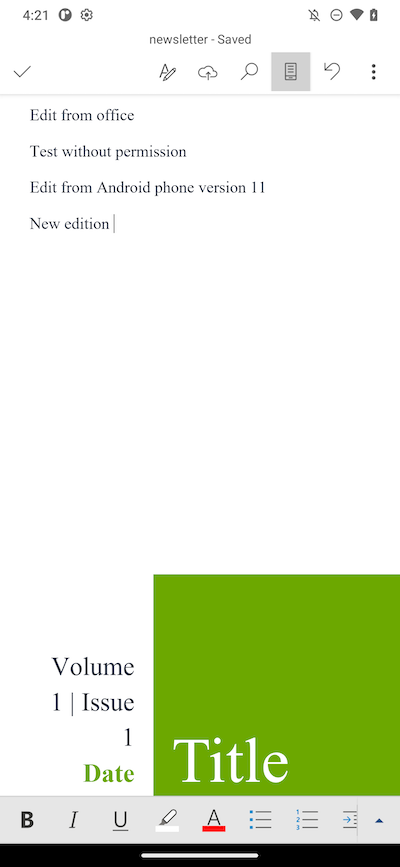
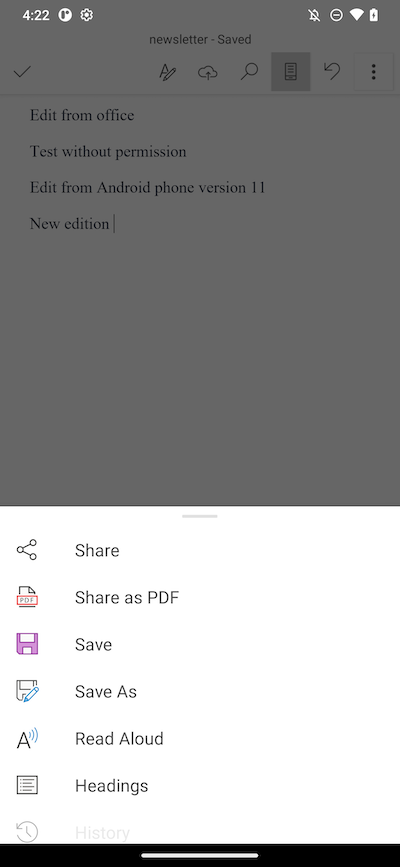
Als de update of de huidige versie van het bestand niet zichtbaar is, tik dan op de Vernieuwen knop bovenaan het scherm.
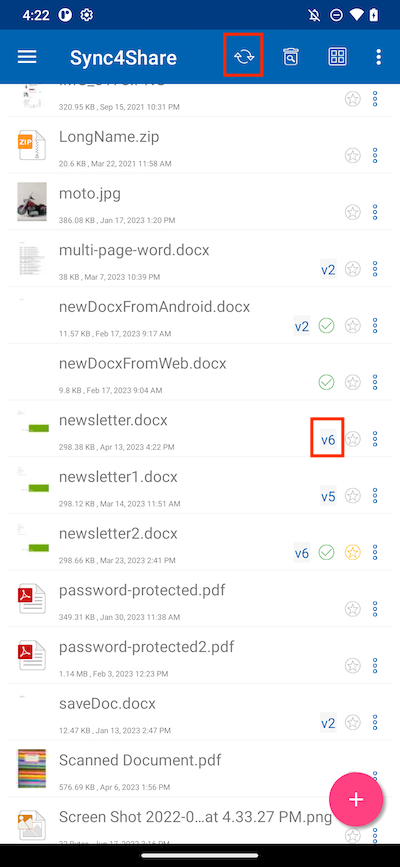
Vanuit Office-toepassingen¶
Om bestaande bestanden in de CentreStack-app vanuit een Office-toepassing te bewerken, opent u eerst de Office-toepassing, selecteert u het tabblad Open en drukt u op Bladeren. Selecteer vervolgens Cloud Android Client en kies daar een bestand. Het bestand wordt dan geopend, bewerkt en rechtstreeks in de toepassing opgeslagen.